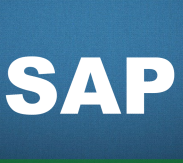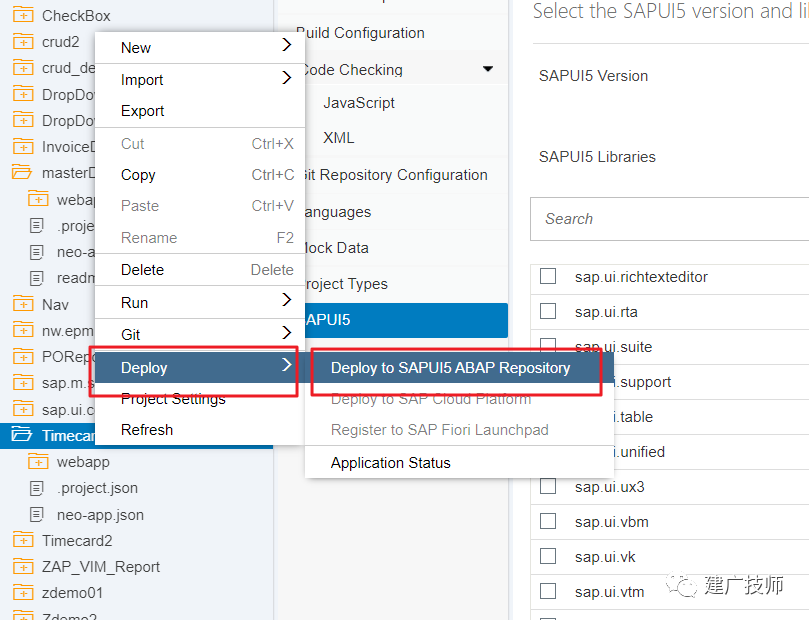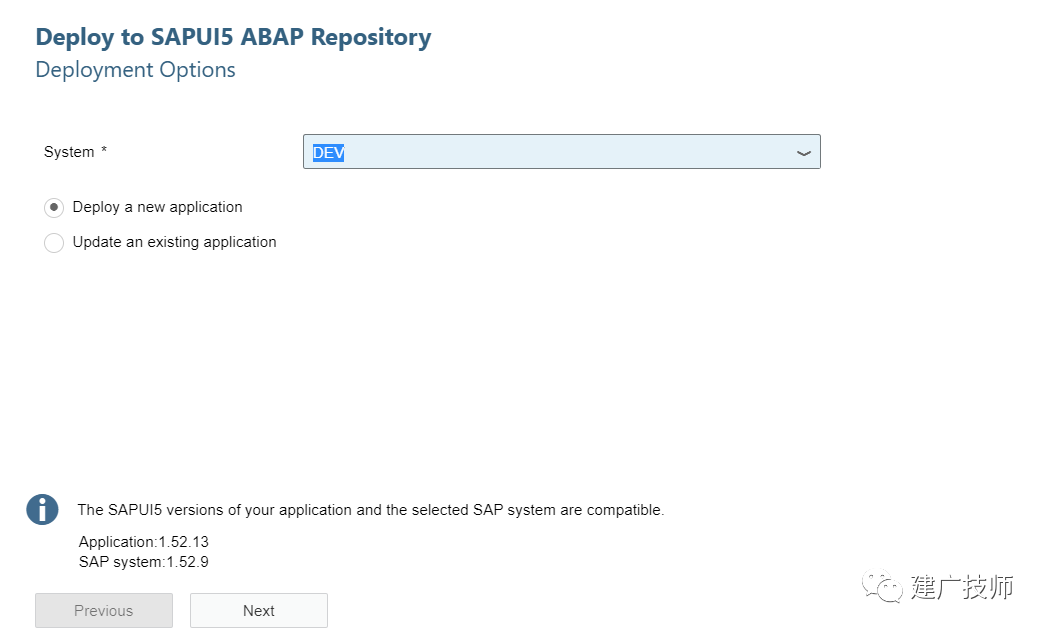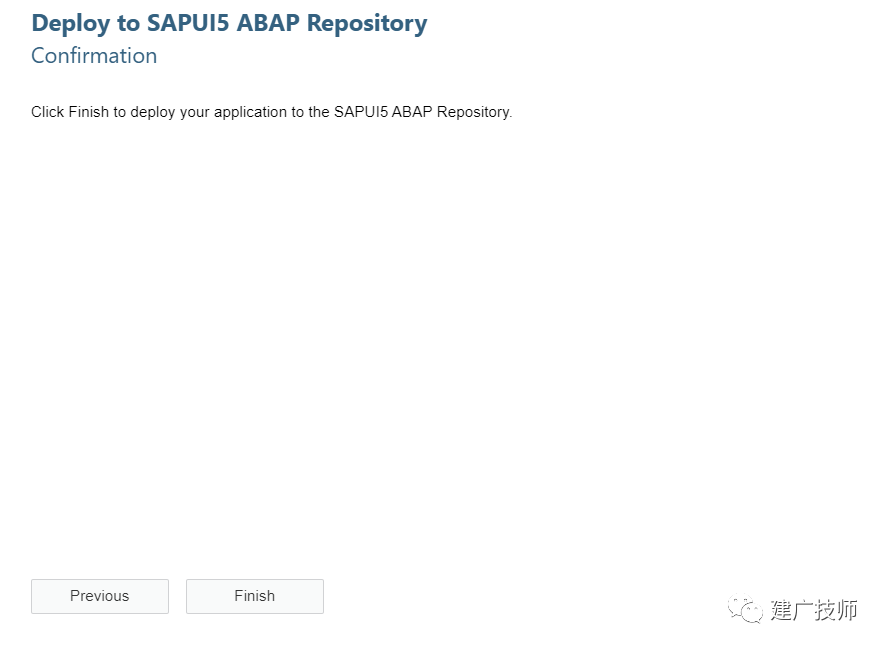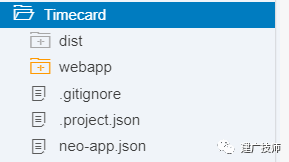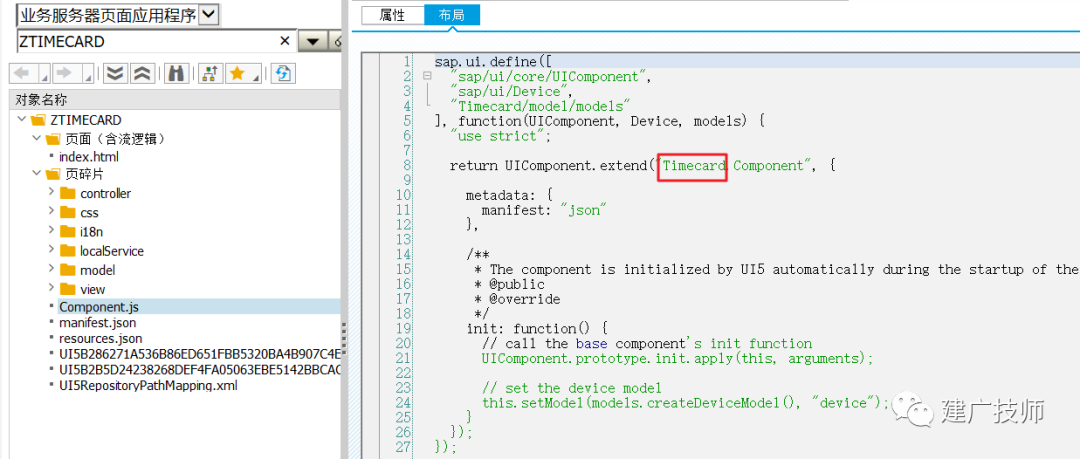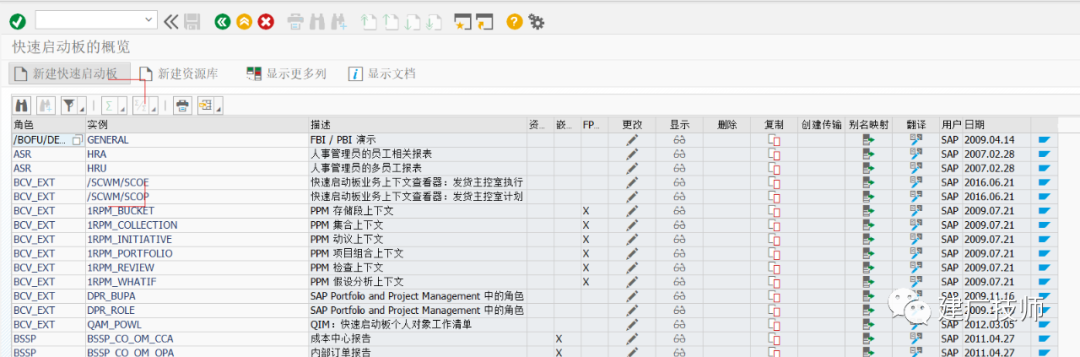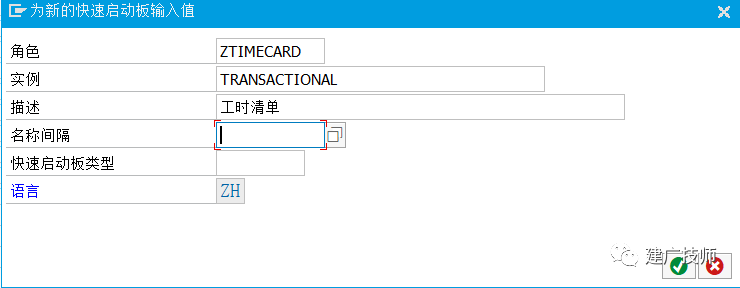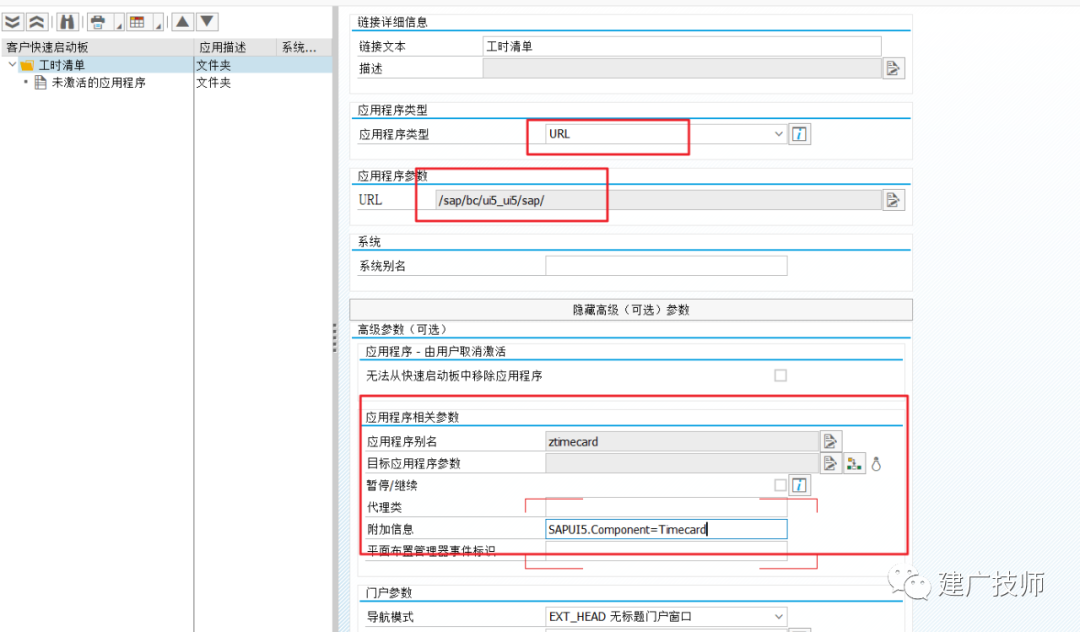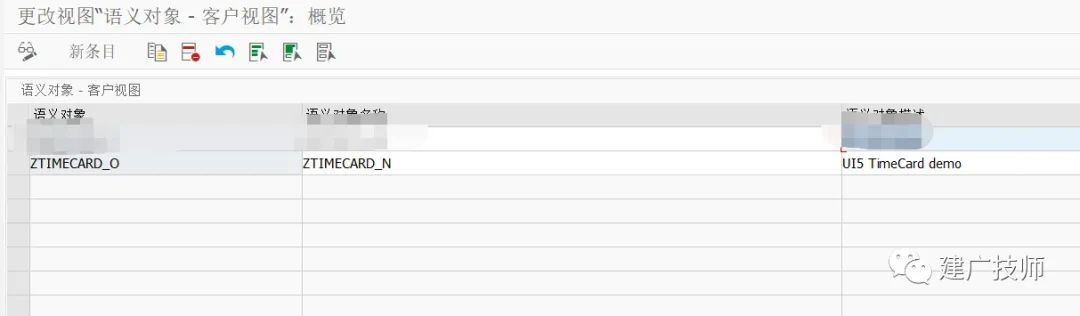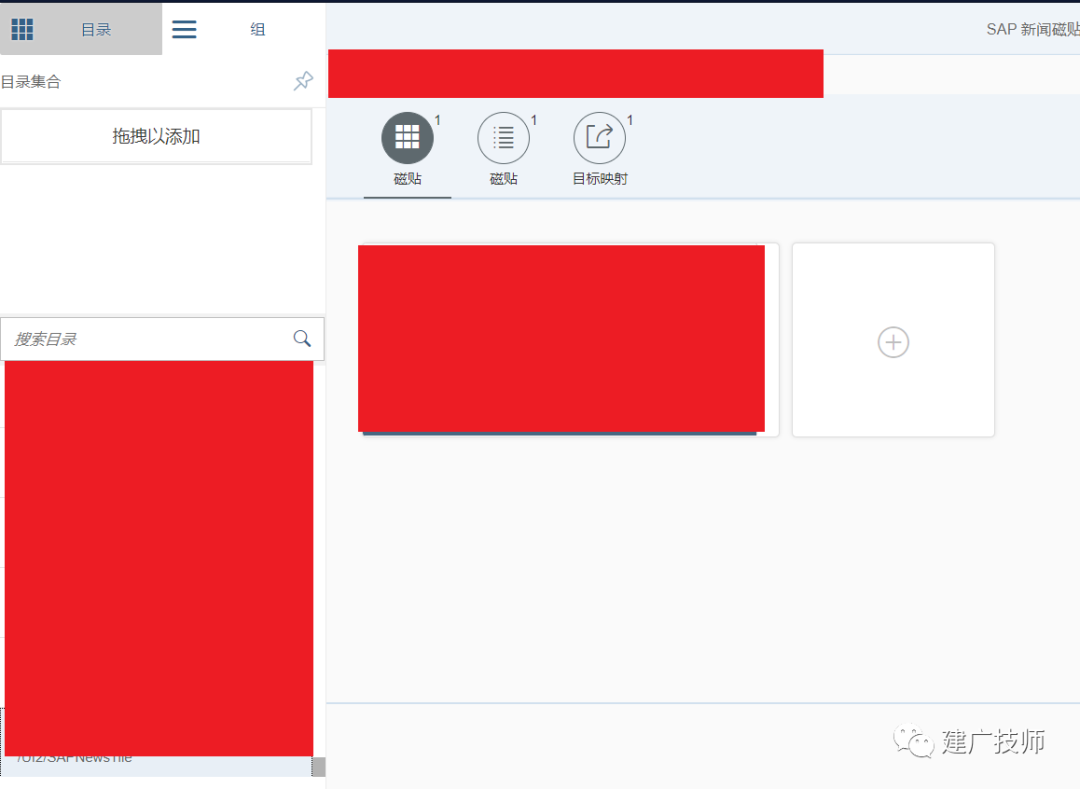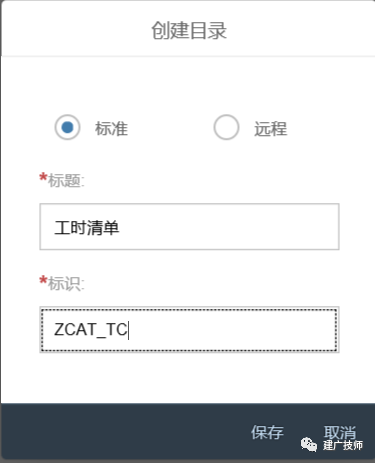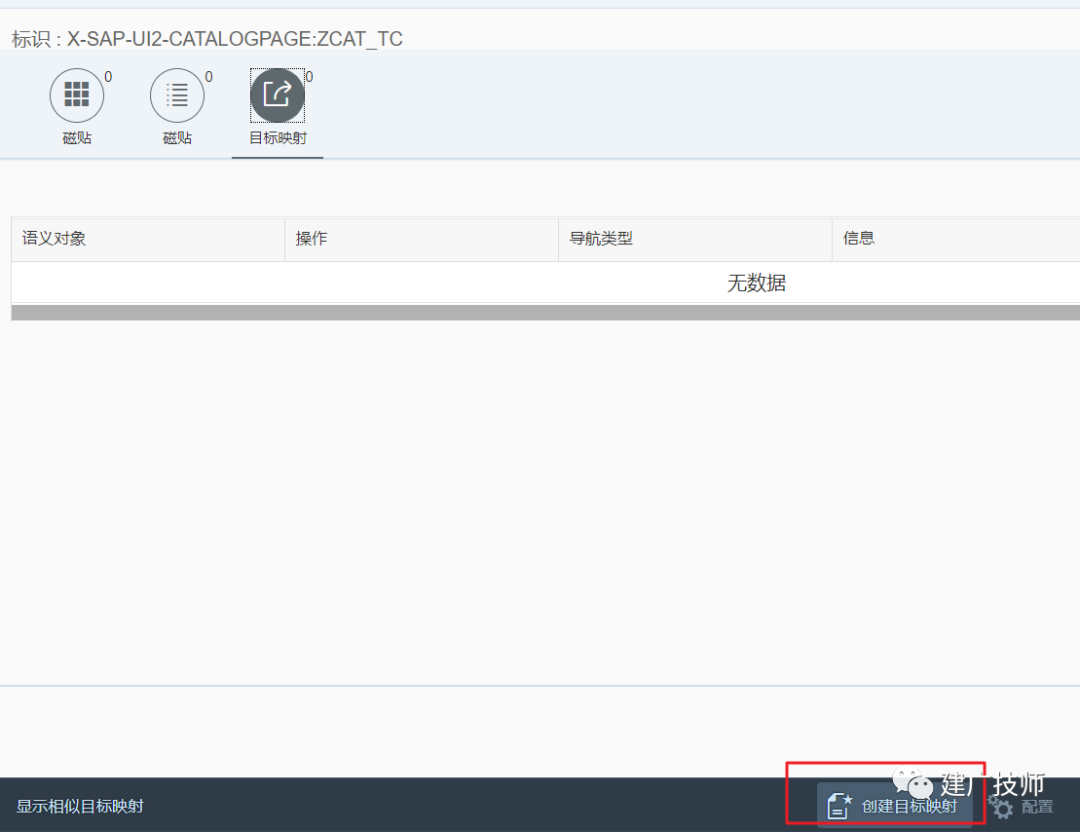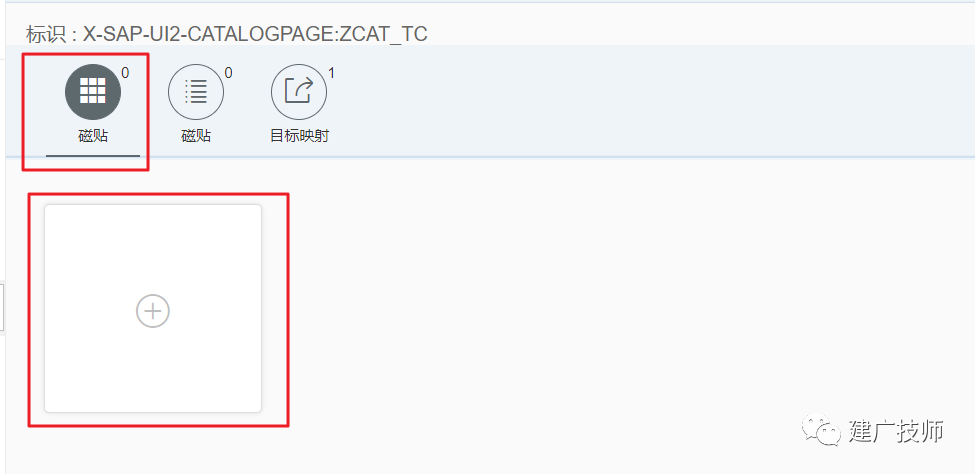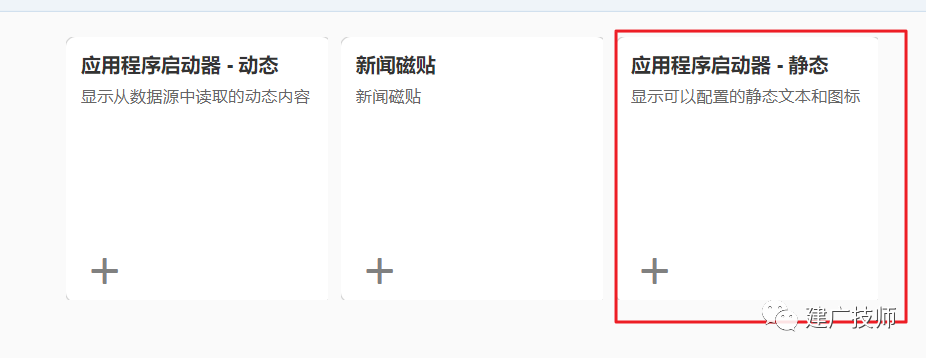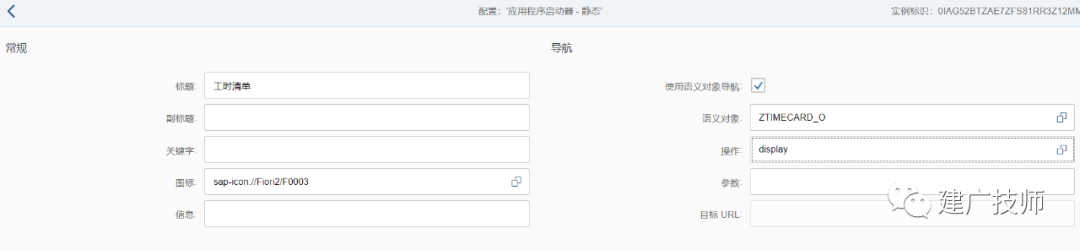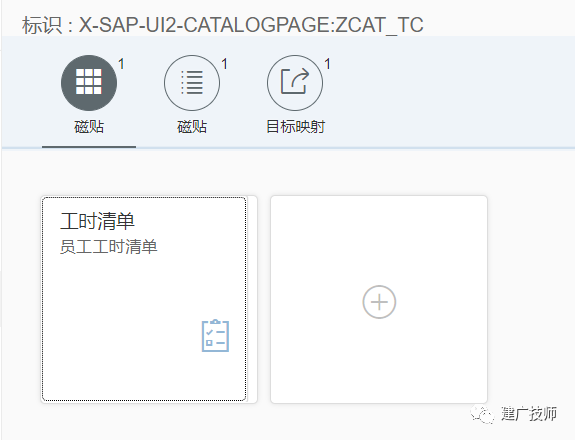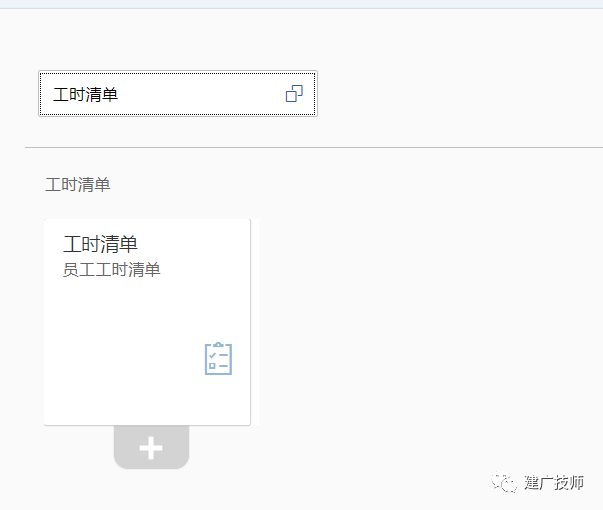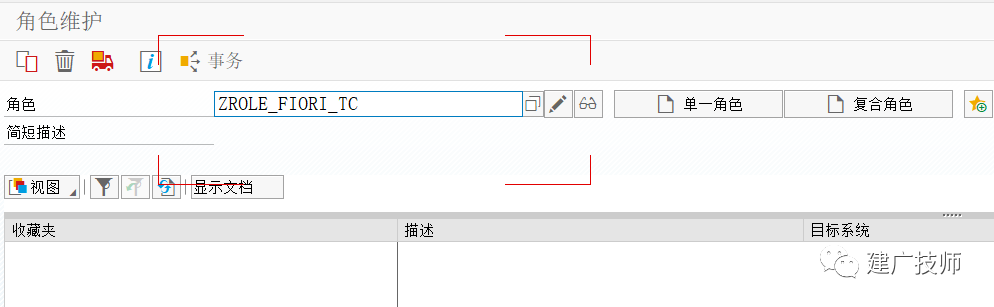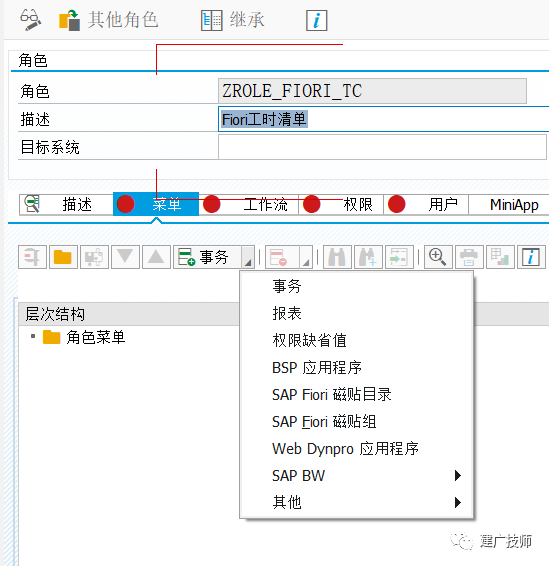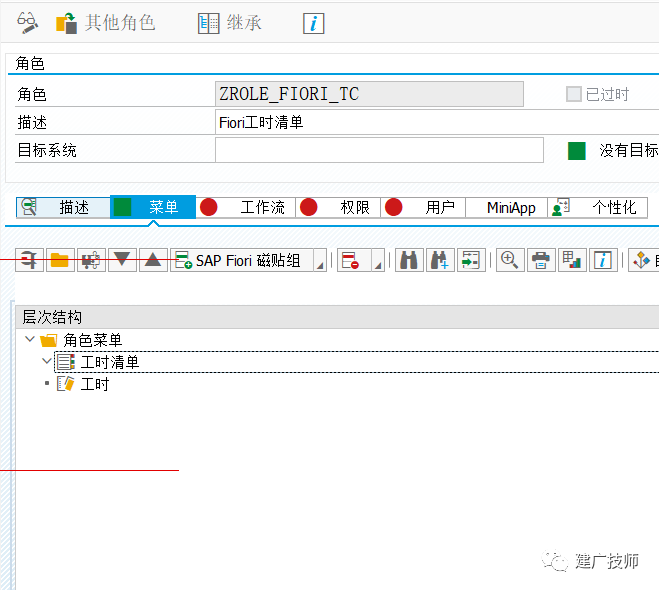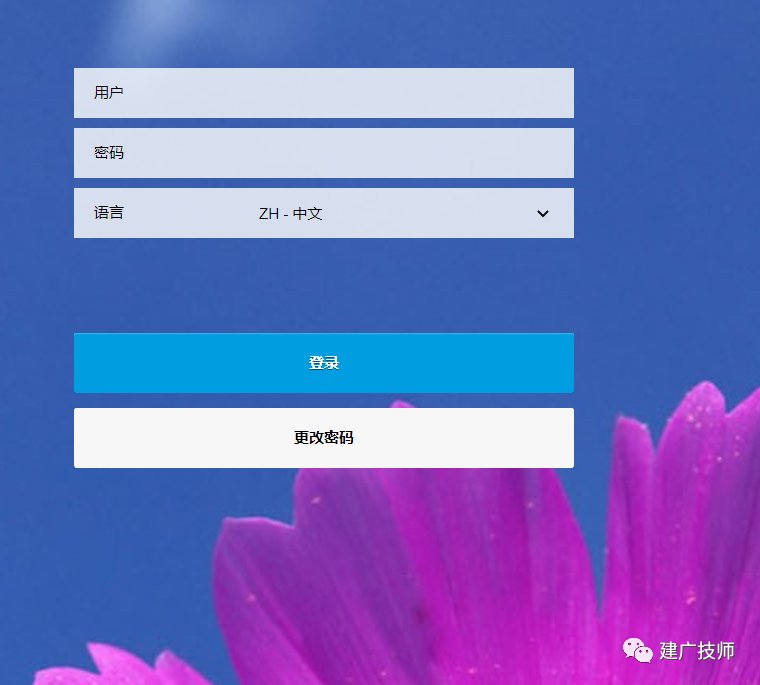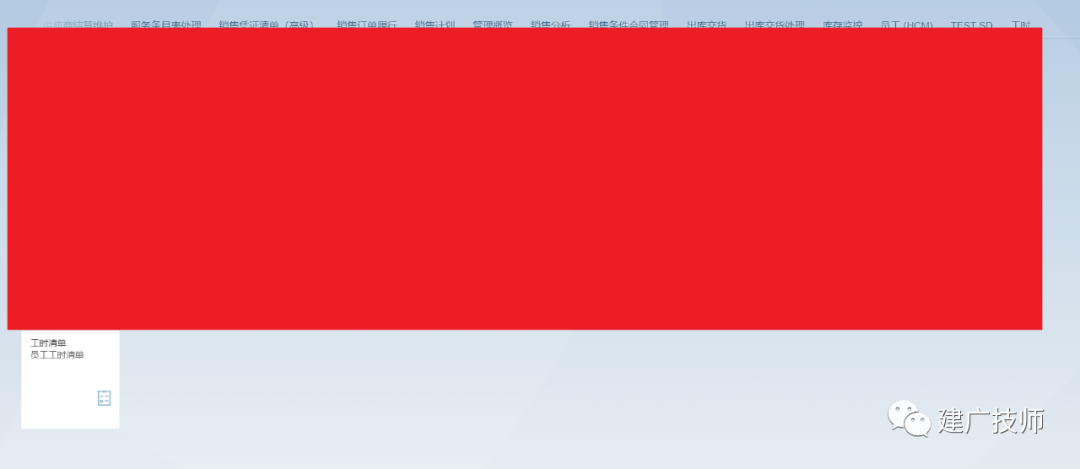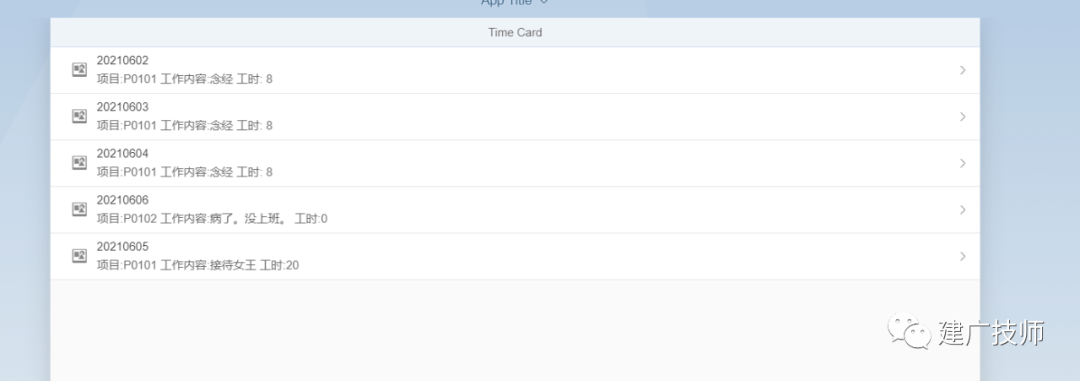原文地址:https://www.modb.pro/db/87770
以02篇文章的应用作为例子,部署到SAP的Fiori Launch Pad。
1,WebIDE端
在APP上右键,点击部署。
如下图,可以看到新部署和更新两个选项。根据实际情况选择。
该填的信息填一下。App的name,建议简单、易记、有意义为原则。
点击Finish按钮后,可能会报错。只要你的程序在WebIDE上可以正常运行,报错可以忽略。
部署后可以看到App目录多了一个dist文件夹。
2,SAP端
事务码SICF,查询刚刚创建的app name,可以找到服务。如下图。ui5路径后面会用到。
SE80,在BSP下找到对应的对象。红色部分的内容后面会用到。
事务码LPD_CUST。
点击新建。
忽略此提示。
按下图填写各种信息。
URL路径来自SICF,见上文截图。
应用程序别名尽量和App的名字一样,免得记混了。附加信息等号前边固定,等号后面来自于BSP,见上文截图。
点击保存。
事务码/UI2/SEMOBJ。这是个配置表。新建条目,参考下图。命名自己把握,原则依旧是简单易记有意义。
3,Web端
事务码/UI2/FLPD_CUST,自动弹出浏览器。如果没有弹出,打开浏览器,输入地址:http://你的域名:你的端口(不知道问basis)/sap/bc/ui5_ui5/sap/arsrvc_upb_admn/main.html?scope=CUST&sap-client=你的client&sap-language=ZH
登录后大概长这个样子。
点击左上的目录页签。再点击左下的新建按钮。
命名自己把握。原则还是简单易记有意义。
点击新建的组,点击右侧的目标映射。
点击右下的创建目标映射
参考下图填写。下面几张图里用到的信息,都是在SAP里创建过的,不要填错。
保存后回到目录界面,点击磁贴上的加号。
处理后的磁贴长这个样子。
点击左上的组页签,再点击新建按钮,创建一个组。
点击左侧刚创建的组,选择右侧的“显示为磁贴”,点击加号。选择上一步创建的目录“工时清单”。
点一下灰色的加号。WEB端配置完成。
4,SAP端。
事务码PFCG,创建一个新角色,把fiori组和fiori目录都赋给这个角色。
再把角色赋给需要的用户。这一步SU01操作即可,就不截图了。
事务码/UI2/FLP,进入Fiori启动界面。可以看到我们一番操作的结果。
我这个系统版本偏低,不知道新版的fiori界面这朵花换了没有。
点击成功执行。